
Cercare e sostituire il testo in Pages su iPad
Puoi cercare parole, frasi, numeri e caratteri specifici e sostituire automaticamente i risultati di ricerca con nuovi contenuti da te specificati. Tutti i contenuti visibili nel documento, il corpo del testo principale, le intestazioni, i piè di pagina, le caselle di testo, le forme, le note a piè di pagina, le note di chiusura e i commenti vengono inclusi nella ricerca.
Cercare un testo specifico
Tocca
 , quindi tocca Cerca.
, quindi tocca Cerca.Nel campo di ricerca, inserisci la parola o la frase che desideri trovare. Le corrispondenze vengono evidenziate mentre scrivi.
Puoi toccare
 per nascondere la tastiera.
per nascondere la tastiera.Per trovare delle parole che abbiano le maiuscole come hai specificato o per restringere i risultati di ricerca alle parole intere che hai digitato, seleziona
 , quindi scegli “Parole intere” o “Distingui maiuscole/minuscole” (o entrambe).
, quindi scegli “Parole intere” o “Distingui maiuscole/minuscole” (o entrambe).Tocca
 o
o  per trovare la corrispondenza precedente o successiva.
per trovare la corrispondenza precedente o successiva.Tocca un punto qualsiasi del documento per chiudere i risultati di ricerca.
Sostituire il testo trovato
Tocca
 , quindi tocca Cerca.
, quindi tocca Cerca.Tocca
 , quindi seleziona l’opzione “Trova e sostituisci”.
, quindi seleziona l’opzione “Trova e sostituisci”.Puoi scegliere anche altre opzioni, come “Maiusc./minusc.” o “Parole intere”, per perfezionare la ricerca.
Inserisci una parola o frase nel primo campo.
Le corrispondenze vengono evidenziate mentre scrivi. La prima corrispondenza viene selezionata ed evidenziata in giallo.
Inserisci la parola o la frase sostitutiva nel secondo campo.
Importante: se lasci vuoto il campo Sostituisci, il testo trovato viene eliminato quando tocchi Sostituisci.
Rivedere e modificare le corrispondenze di testo:
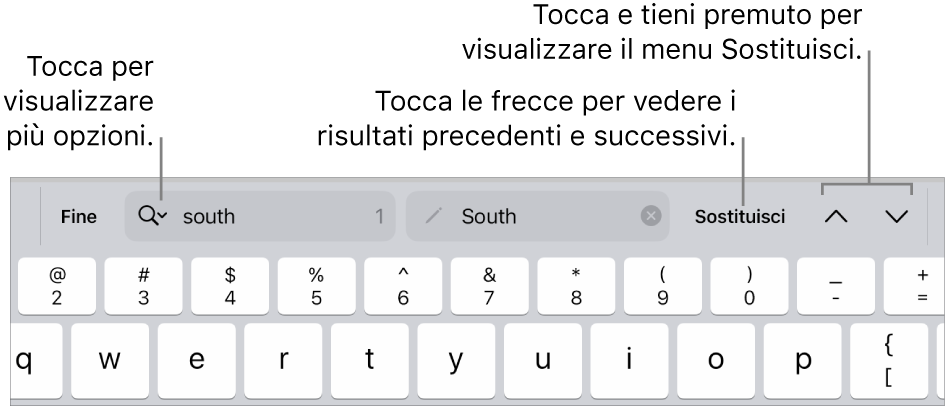
Spostarsi alla corrispondenza precedente o successiva senza apportare modifiche: tocca
 o
o  .
.Sostituire la corrispondenza selezionata: tocca Sostituisci.
Sostituire tutte le corrispondenze di testo con il testo sostitutivo: tocca e tieni premuto Sostituisci, quindi tocca “Sostituisci tutto”.
Tocca un punto qualsiasi del documento per chiudere i risultati di ricerca.
Nella cella di una tabella, la sostituzione di un valore della tabella comporta l’aggiornamento sia del valore visualizzato sia del valore sottostante. Ad esempio, se sostituisci “1/2” con “1/3”, il valore sottostante verrà modificato da “0,5” in “0,333333”.
Non puoi sostituire il testo corrispondente nelle celle delle tabelle contenenti una formula.